Dalam tutorial ini kita akan belajar Cara Menginstal Seafile untuk Menyinkronkan dan Berbagi File di CentOS 8. Seafile adalah solusi berbagi dan sinkronisasi file open-source, berkinerja tinggi, aman, dan siap untuk perusahaan yang dibuat menggunakan Python. Ini menampilkan organisasi data sederhana menggunakan perpustakaan, sinkronisasi cepat, andal, dan efisien antar perangkat.
Seafile memungkinkan Anda untuk meletakkan file di server Anda sendiri dan mengizinkan perangkat Anda yang berbeda untuk menyinkronkan dan mengaksesnya. Anda juga dapat mengakses semua file sebagai disk virtual. Klien Seafile Drive memungkinkan Anda memperluas ruang disk lokal dengan kapasitas penyimpanan besar di server Seafile hanya dengan memetakan ruang penyimpanan di server Seafile sebagai drive virtual di mesin lokal.
Pertama-tama kita akan menempatkan SELinux dalam mode Permissive untuk memastikan bahwa itu tidak mencegah instalasi apa pun yang akan kita lakukan.
setenforce 0
sed -i 's/^SELINUX=.*/SELINUX=permissive/g' /etc/selinux/config
reboot
cat /etc/selinux/config | grep SELINUX=
Sekarang SELinux dalam mode permisif, perbarui CentOS 8 menggunakan perintah berikut:
dnf -y update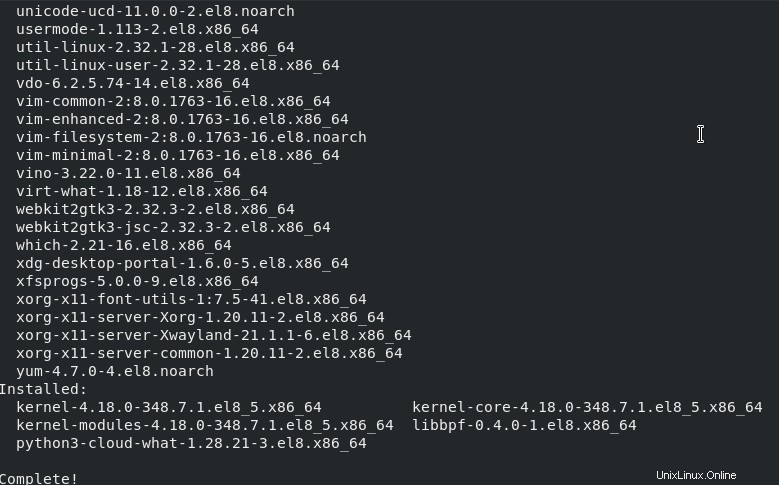
Sekarang konfigurasikan file host dan atur nama host server menggunakan perintah berikut:
hostnamectl set-hostname seafile.vultr.comPerbarui IP dan nama host yang diatur dalam file /etc/hosts sebagai berikut:
nano /etc/hostsTambahkan baris berikut:
10.0.2.15 seafile.vultr.com #example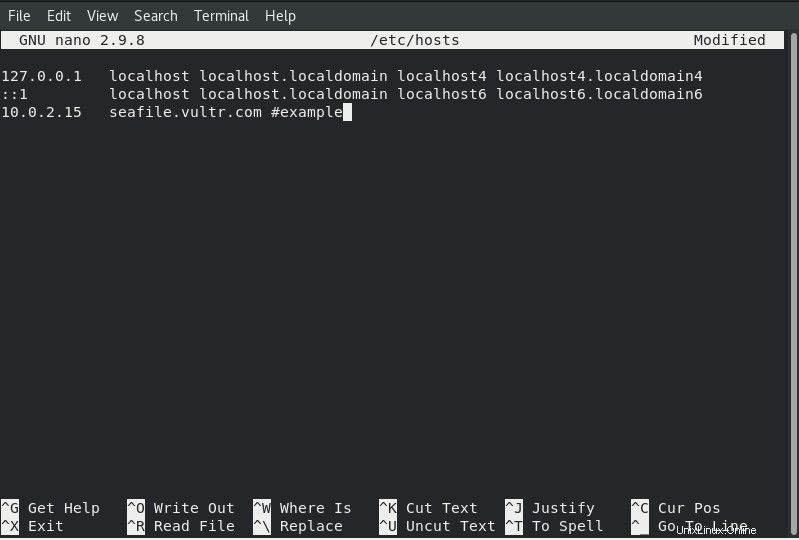
Sekarang reboot untuk menerapkan konfigurasi.
Tambahkan repo EPEL dan instal dependensi:
Pertama, kita akan menginstal dependensi Seafile dan paket yang diperlukan menggunakan perintah yang disebutkan di bawah ini;
dnf -y install vim epel-release
dnf -y install python3 python3-devel python3-imaging MySQL-python3 python3-simplejson python3-setuptools mariadb mariadb-server nginx gcc mysql-devel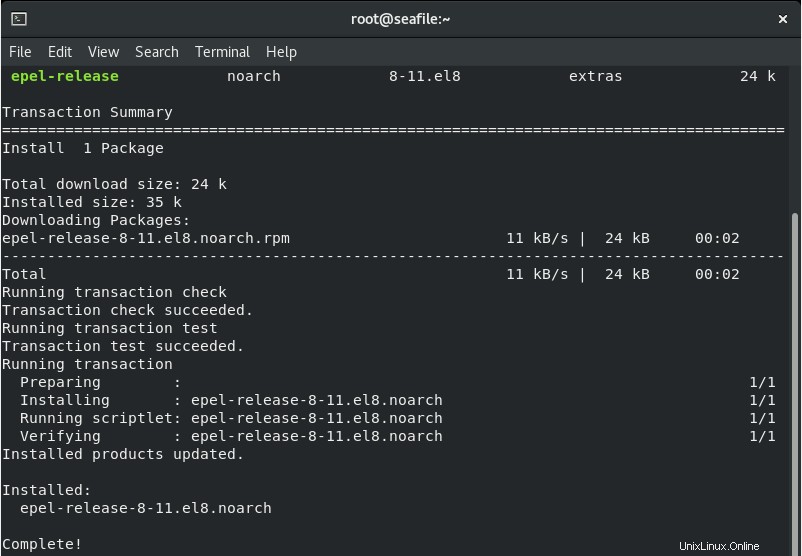
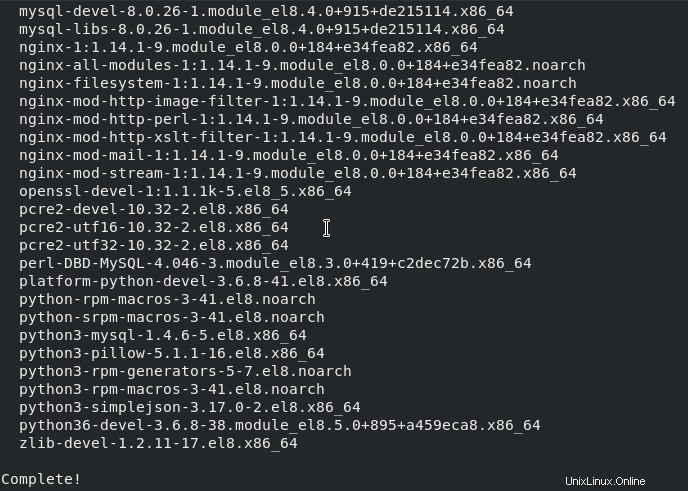
Sekarang, Kami akan menginstal modul PIP3;
pip3 install --upgrade pip
python3 -m pip install --upgrade Pillow
pip3 install pylibmc captcha jinja2 django-pylibmc django-simple-captcha python3-ldap mysqlclient
pip3 install future sqlalchemy==1.4.3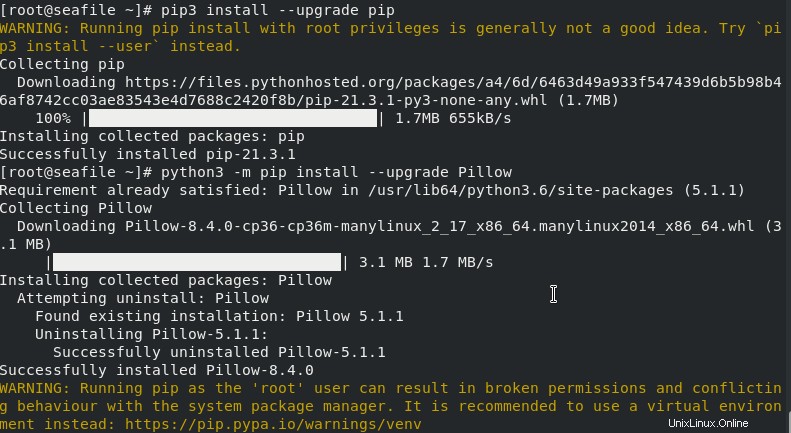
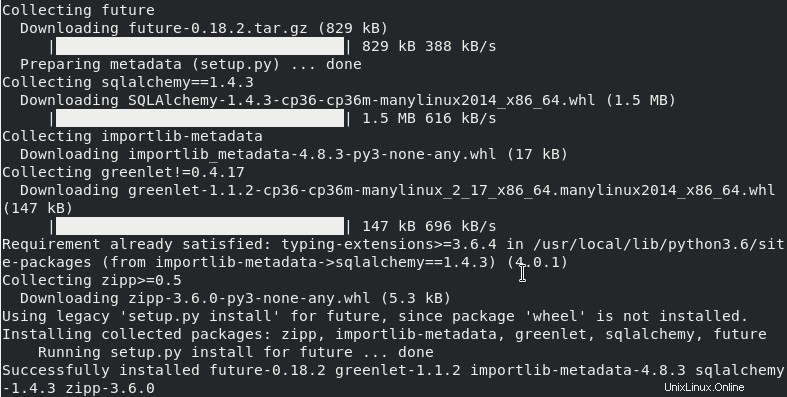
Konfigurasi Server Database MariaDB:
Mulai MariaDB dan aktifkan untuk memulai pada boot sistem.
systemctl start mariadb
systemctl enable mariadbAmankan instalasi mariadb dan setel kata sandi root menggunakan perintah berikut:
mysql_secure_installation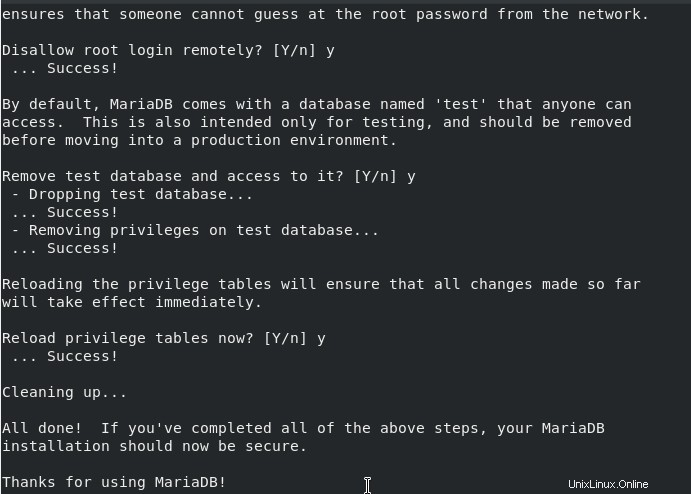
Buat Database Seafile:
Buat pengguna dan database Seafile. Hubungkan ke MySQL menggunakan perintah di bawah ini dan ketik kata sandi yang Anda tetapkan di atas.
mysql -u root -pSetelah Anda terhubung ke MySQL, jalankan perintah berikut untuk membuat database yang diperlukan:
create database ccnet_db character set = 'utf8';
create database seafile_db character set = 'utf8';
create database seahub_db character set = 'utf8';
create user seacloud@localhost identified by 'w';
grant all privileges on ccnet_db.* to seacloud@localhost identified by 'w';
grant all privileges on seafile_db.* to seacloud@localhost identified by 'w';
grant all privileges on seahub_db.* to seacloud@localhost identified by 'w';
flush privileges;
exit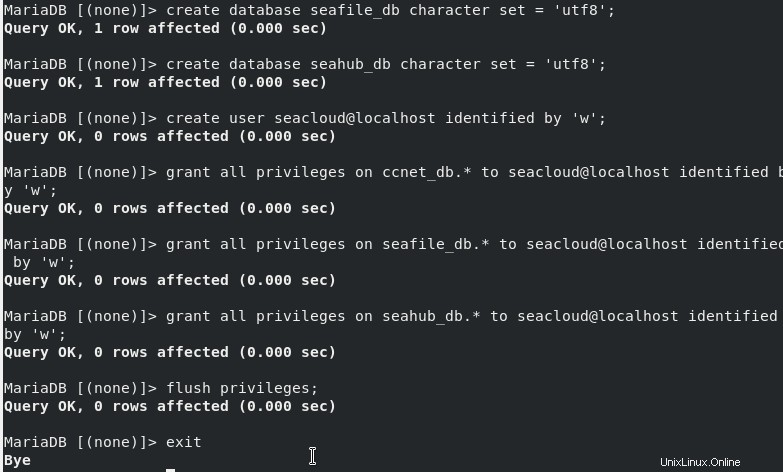
Instal Seafile:
Kami akan menginstal Seafile di jalur /var/www.
mkdir -p /var/www/seafile
cd /var/www/seafileUnduh Seafile dengan perintah wget, dan ekstrak arsip menggunakan perintah berikut:
dnf install -y wget
wget https://s3.eu-central-1.amazonaws.com/download.seadrive.org/seafile-server_8.0.7_x86-64.tar.gz
tar xvf seafile-server_8.0.7_x86-64.tar.gz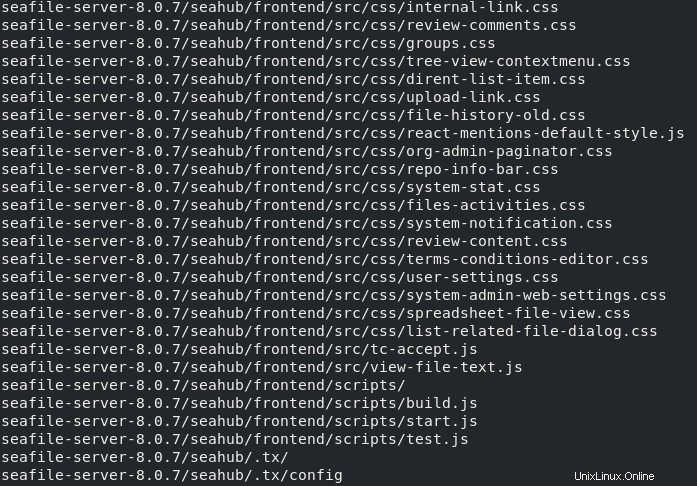
Ubah nama direktori menjadi 'seafile-server' dan alihkan ke direktori itu.
mv seafile-server-8.0.7/ seafile-server
rm -f seafile-server_8.0.7_x86-64.tar.gzKonfigurasikan Seafile:
Jalankan file ‘setup-seafile-mysql.sh‘ untuk mengkonfigurasi database.
cd seafile-server
./setup-seafile-mysql.shSekarang, Lihat gambar di bawah untuk mengkonfigurasi.
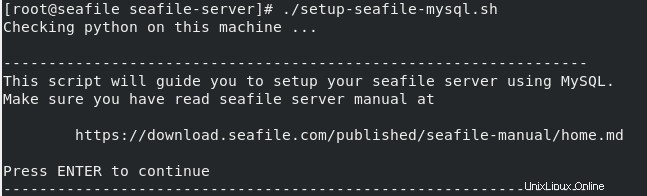
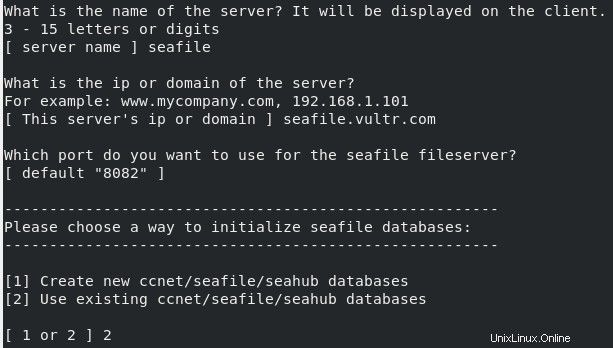
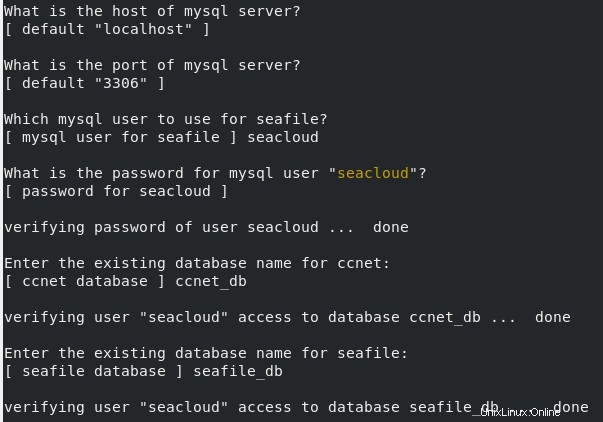
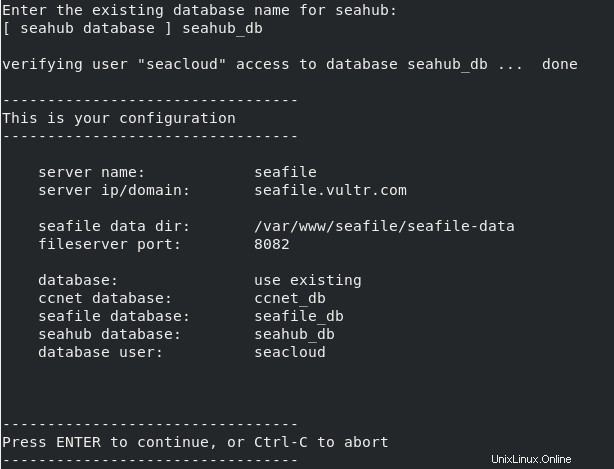
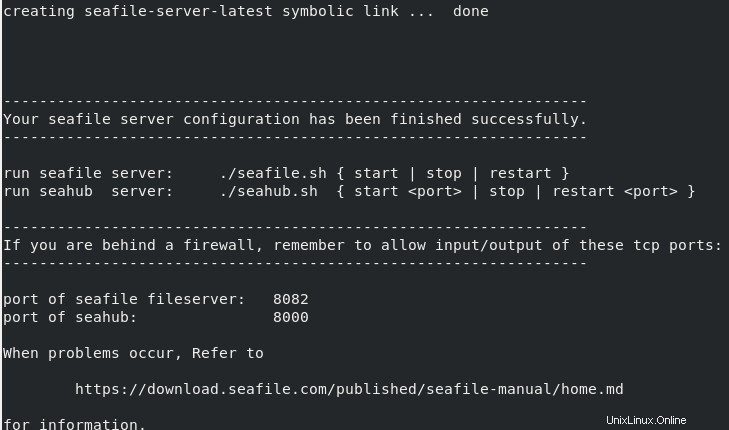
Sekarang kita dapat memulai layanan seafile dan seahub. Mulai seafile dengan perintah di bawah ini:
./seafile.sh start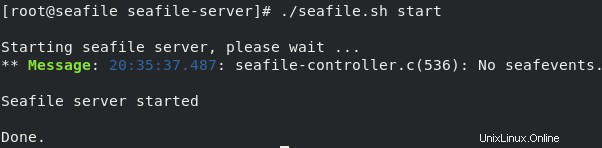
Mulai layanan seahub menggunakan perintah berikut:
./seahub.sh start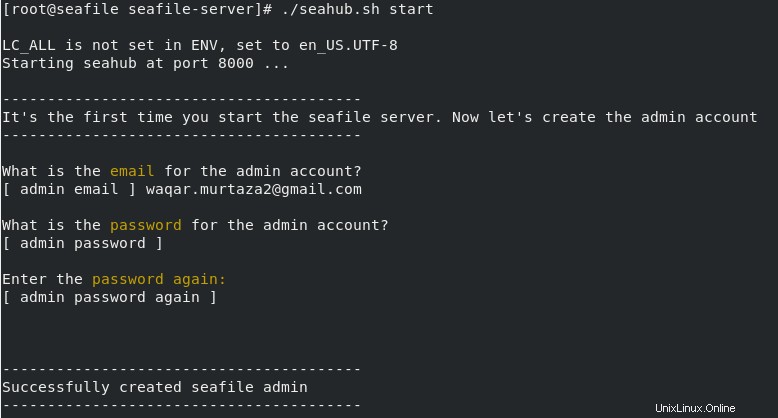
Konfigurasi Firewall:
Jika filewall Anda aktif, pastikan untuk membuka port seafile melalui firewall:
firewall-cmd --permanent --add-port=8000/tcp
firewall-cmd --permanent --add-port=8082/tcp
firewall-cmd --reload
Mengakses Seafile di Browser:
Akses file laut dari browser Anda menggunakan nama host/alamat IP Anda pada port 8000:http://
nano /var/www/seafile/conf/gunicorn.conf.py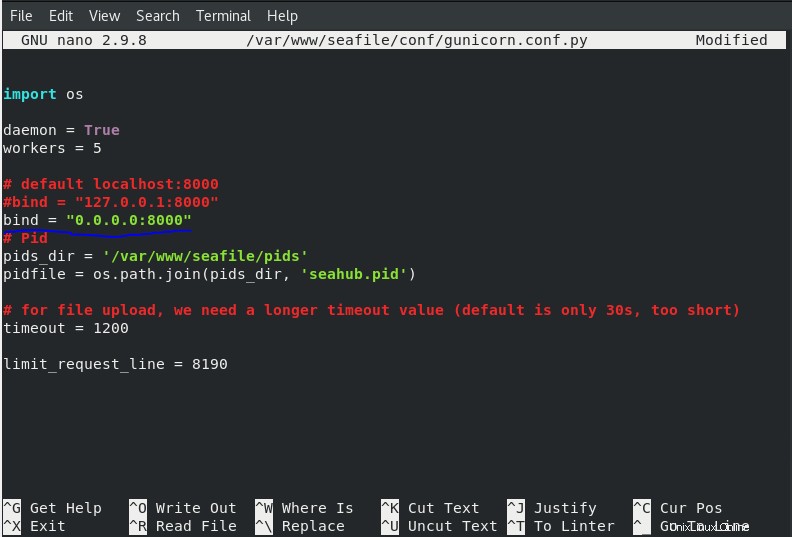
Kemudian restart layanan seahub
./seahub.sh restart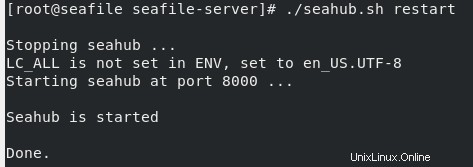
Sekarang Anda akan dapat login di Seafile. Masukkan nama pengguna dan kata sandi yang telah Anda tetapkan saat memulai layanan seahub.
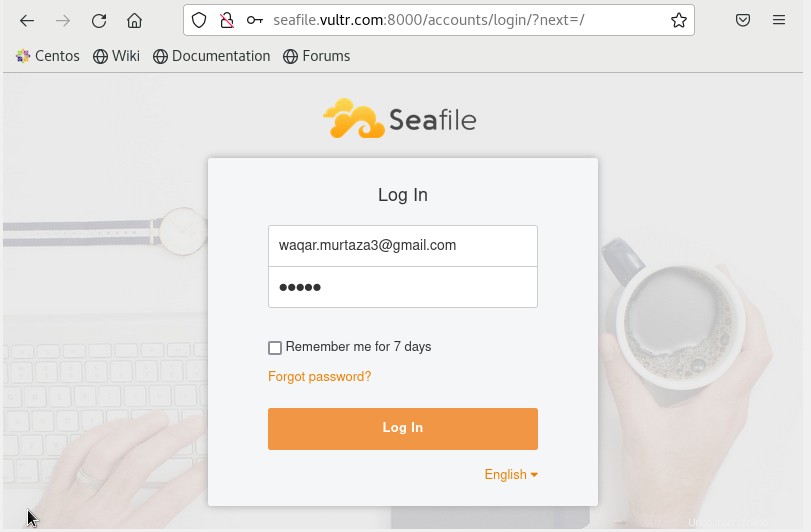
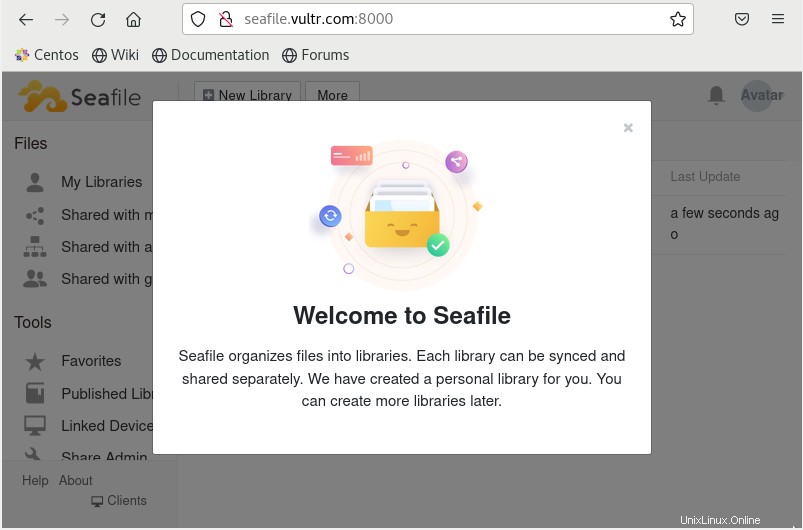
Untuk mulai menambahkan folder/file baru, klik 'Perpustakaan Baru' dan berikan nama ke folder baru Anda lalu klik 'kirim'.
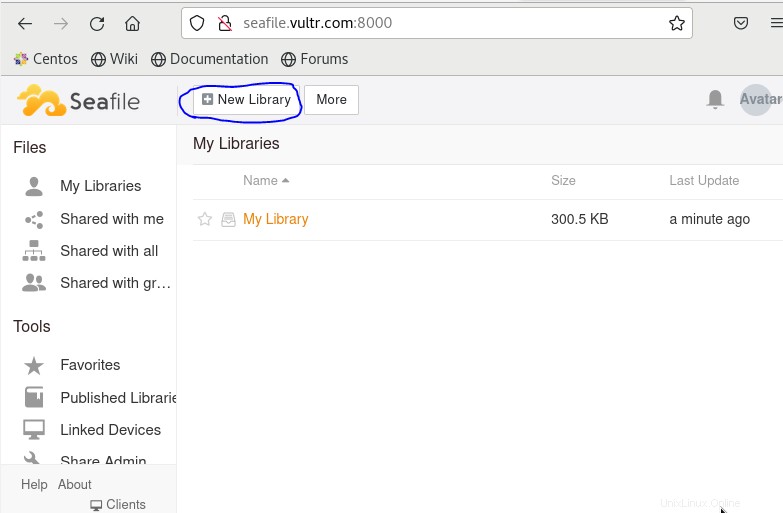
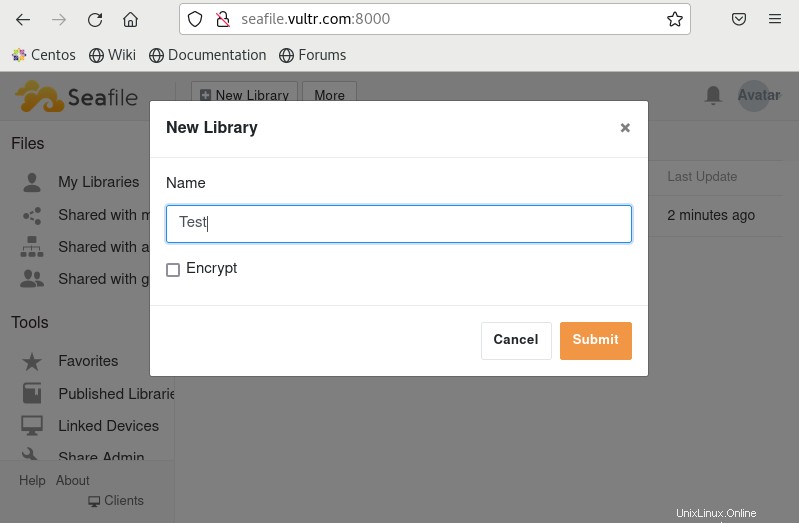
Anda harus dapat memilih perpustakaan baru Anda dan membuat atau mengunggah folder/file.
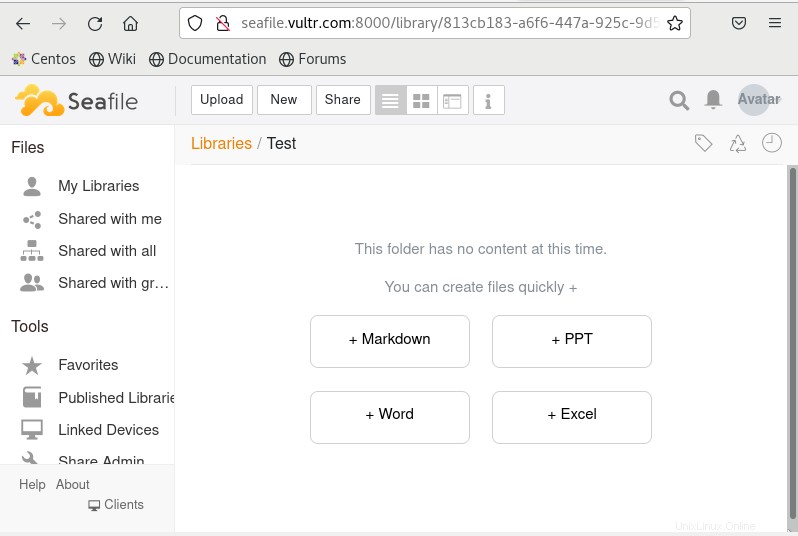
Seafile sekarang terinstal di sistem CentOS 8 Anda. Anda sekarang dapat menggunakannya sesuai dengan kebutuhan Anda.